時間:2016-09-02 來源:互聯網 瀏覽量:
不少預裝WIN8/10的朋友覺得WIN8/10不好用,想改裝WIN7,那麼win8改win7bios怎麼設置呢?下麵小編就為大家帶來了win8改win7設置bios的方法。
win8改win7設置bios的方法:
1、開機啟動,按相應的快捷鍵進入bios界麵,如圖所示:
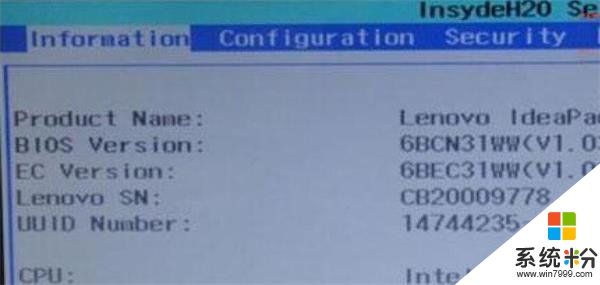
2、切換到boot選項,將boot mode改為legacy support,boot priority設置成legacy first,如圖所示:
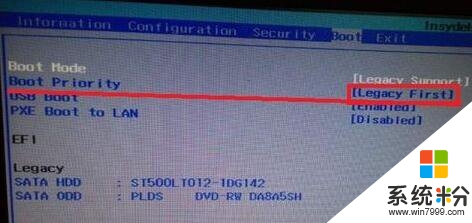
3、設置完成後,按f10進行保存。
【拓展知識】
關於BIOS與UEFI、MBR和GPT
BIOS,無需解釋。而UEFI則是取代傳統BIOS的,全稱“統一的可擴展固件接口”。MBR則是傳統的分區表類型,最大的缺點則是不支持容量大於2T的硬盤。GPT則擬補了MBR這個缺點,最大支持18EB的硬盤,是基於UEFI使用的磁盤分區架構。
目前所有Windows係統均支持MBR,而GPT隻有64位係統才能支持。BIOS隻支持MBR引導係統,而GPT僅可用UEFI引導係統。正因為這樣,現在主板大多采用BIOS集成UEFI,或UEFI集成BIOS,以此達到同時兼容MBR和GPT引導係統的目的。
UEFI啟動引導係統的方法是查找硬盤分區中第一個FAT分區內的引導文件進行係統引導,這裏並無指定分區表格式。所以U盤和移動硬盤可以用MBR分區表,創建一個FAT分區放置引導文件,從而達到可以雙模式啟動的目的。但需要注意的是,UEFI雖然支持MBR啟動,但必須要有UEFI引導文件存放在FAT分區下;UEFI是無法使用傳統MBR引導來啟動係統的。
由於GPT引導係統的方式與MBR不同,故而使用傳統係統安裝辦法(如Ghost、Win$Man等)會導致出現係統無法引導的現象。而且使用GPT引導係統的話,必要時還得調整主板設置,開啟UEFI(大部分主板默認開啟UEFI)。但是使用UEFI和GPT,隻是支持大於容量2T的硬盤,並不會帶來什麼質的提升(開機硬件自檢會稍微快了那麼1、2秒),反而使用UEFI和GPT會帶來不少麻煩。所以,如果不拿大於2T的硬盤做係統的話,就沒必要去折騰UEFI。
好了,說到這,硬盤、BIOS和UEFI、MBR和GPT、以及係統該如何搭配使用應該心裏有底了。如果還不明白,或者想用另類的搭配,請繼續往下看。
BIOS+MBR:這是最傳統的,係統都會支持;唯一的缺點就是不支持容量大於2T的硬盤。
BIOS+GPT:BIOS是可以使用GPT分區表的硬盤來作為資料盤的,但不能引導係統;若電腦同時帶有容量小於2T的硬盤和容量大於2T的硬盤,小於2T的可以用MBR分區表安裝係統,而大於2T的可以使用GPT分區表來存放資料。但係統須使用64位係統。
UEFI+MBR:可以把UEFI設置成Legacy模式(傳統模式)讓其支持傳統MBR啟動,但純屬瞎折騰,帶來的效果同BIOS+MBR;也可以建立FAT分區,放置UEFI啟動文件來,可應用在U盤和移動硬盤上實現雙模式啟動。
UEFI+GPT:如果要把大於2T的硬盤作為係統盤來安裝係統的話,就必須如此。而且係統須使用64位係統,否則無法引導。但某些係統安裝工具不支持處理UEFI+GPT引導,係統安裝之後將無法正常啟動,所以選擇合適的安裝工具很重要。
VMware Workstation虛擬機要模擬UEFI的話,創建完虛擬機後,到虛擬機目錄下找到要模擬UEFI的虛擬機。找到後綴名為vmx的文件,用記事本打開,增加一行內容為firmware = "efi"即可。
另外,需要注意的是,UEFI並不支持DOS。傳統DOS工具不能在UEFI下使用,所以傳統的一鍵還原工具即使備份了UEFI+GPT模式的係統,用來恢複也不能正常啟動。目前,Dism++是UEFI+GPT係統備份恢複比較理想的工具。
實現UEFI啟動的四大條件:
1、支持UEFI啟動的主板:主板若支持UEFI的話,一般也會默認開啟。支持i3/i5/i7的機子基本上使用UEFI不是什麼問題,較老的G31/G41部分主板也支持UEFI,2010年後的主板基本都支持UEFI。預裝Win8/10 UEFI+GPT係統的設備,要換成WIN7係統則需關閉Secure Boot(安全啟動),為什麼要這樣?
2、64位NT6內核操作係統:Windows Vista/7/8/8.1/10均為NT6內核,但要使用UEFI的話則需要64位係統才支持。(部分32位Win8設備使用了UEFI,此乃特殊現象。)
3、GPT分區表:有人會說UEFI支持MBR分區表,的確,但無多大意義。GPT分區表隻在硬盤容量大於2T時才有必要使用,使用了GPT分區表,要引導裏麵的係統才需要UEFI。若安裝係統的硬盤容量小於2T,則沒必要折騰UEFI,直接用BIOS+MBR模式就好。MBR分區表要UEFI啟動, 同樣需要GPT(UEFI)引導文件。若MBR沒GPT(UEFI)引導的引導文件, UEFI隻能以Legacy模式(傳統模式)啟動,效果同BIOS+MBR,這已經不是UEFI啟動了。
4、FAT分區:在GPT分區表裏,其實也就是ESP分區;MBR要UEFI啟動,也需一個FAT分區。UEFI啟動引導係統的方法是查找硬盤分區中第一個FAT分區內的引導文件進行係統引導,這裏並無指定分區表格式,但FAT分區必備。
現在應該明白了,UEFI+GPT如果要裝64位WIN7,進入BIOS關閉安全啟動就OK了,但如果要裝32位WIN7,還需要將UEFI設置為Legacy模式(傳統模式),並且將磁盤分區類型轉換為MBR。
這就是win8改win7bios怎麼設置的全部內容,希望能幫到有需要的用戶。大家再遇上其他的電腦係統的問題,或者是電腦係統下載安裝的技巧想了解都可以上係統粉查看。